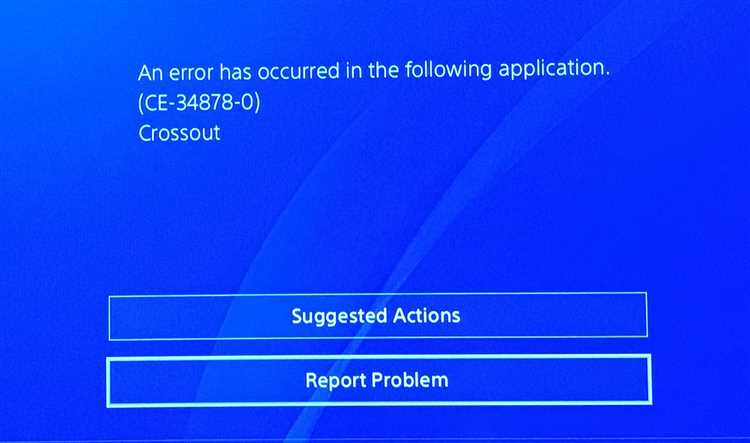
PlayStation 4 – это популярная игровая консоль, которая позволяет наслаждаться невероятным миром виртуальной реальности. Но, как и любая другая техника, она может иногда сталкиваться с техническими проблемами. Одна из самых распространенных ошибок на PS4 – это CE-34878-0. Эта ошибка может привести к вылетам из игры, а некоторые пользователи даже не могут запустить игру снова после ее возникновения.
В этой статье мы расскажем вам о причинах возникновения ошибки CE-34878-0 и предоставим подробные инструкции о том, как ее исправить. Прежде всего, важно понимать, что эта ошибка может быть вызвана как проблемами на стороне консоли, так и самих игр. Поэтому, прежде чем приступать к исправлению ошибки, рекомендуется провести несколько простых шагов для исключения проблем с консолью или игрой.
Один из первых шагов, которые стоит предпринять, это перезагрузка консоли. Просто нажмите и удерживайте кнопку питания на передней панели PlayStation 4 до тех пор, пока консоль полностью не выключится. После этого подождите несколько секунд и снова нажмите кнопку питания, чтобы включить консоль. Это очень простое действие может помочь исправить множество проблем, включая ошибку CE-34878-0.
Как устранить ошибку PlayStation 4 CE-34878-0?
Если вы столкнулись с ошибкой CE-34878-0, вот несколько шагов, которые вы можете предпринять для ее устранения:
|
Шаг 1: Перезагрузите консоль. Нажмите и удерживайте кнопку включения на лицевой панели консоли до тех пор, пока оно не выключится полностью. После этого подождите несколько минут и снова включите консоль. |
|
Шаг 2: Удалите и установите заново программное обеспечение, вызывающее ошибку. Чтобы это сделать, выберите значок игры или приложения на главном экране вашей консоли, нажмите кнопку «Options» на вашем контроллере и выберите пункт «Delete». Затем перейдите в PlayStation Store и установите программное обеспечение заново. |
|
Шаг 3: Обновите программное обеспечение PlayStation 4. Чтобы это сделать, нажмите на главном экране консоли кнопку «Settings», затем выберите пункт «System Software Update». Если доступна новая версия программного обеспечения, следуйте инструкциям на экране, чтобы установить ее. |
|
Шаг 4: Если проблема не устраняется после перезагрузки, удаления и установки заново программного обеспечения и обновления системного ПО, возможно, у вас есть проблема с жестким диском консоли. Попробуйте переустановить жесткий диск или обратитесь в службу поддержки Sony для получения дополнительной помощи. |
Надеемся, что эти шаги помогут вам устранить ошибку CE-34878-0 и вернуть вам возможность наслаждаться вашей PlayStation 4 без проблем.
Подробные инструкции:
Ошибка CE-34878-0 на PlayStation 4 может возникнуть по разным причинам, однако существует несколько шагов, которые можно предпринять, чтобы попытаться исправить эту ошибку:
Шаг 1: Проверьте наличие обновлений для системного ПО PlayStation 4. Чтобы это сделать, выберите «Настройки» на главном экране PlayStation 4, затем выберите «Обновление системы». Если доступно обновление системы, установите его и перезагрузите консоль.
Шаг 2: Проверьте наличие обновлений для игры, в которую вы играете, и установите все доступные обновления. Обновления могут содержать исправления для известных проблем, включая ошибку CE-34878-0.
Шаг 3: Очистите кэш консоли. Для этого выключите PlayStation 4, затем отсоедините его от розетки. Подождите около 30 секунд, затем включите консоль снова. Это поможет удалить временные файлы и возможно исправит проблему.
Шаг 4: Проверьте целостность сохраненных данных игры. Некорректно сохраненные данные могут быть причиной ошибки CE-34878-0. Чтобы это сделать, выберите «Настройки» на главном экране PlayStation 4, затем выберите «Управление данными приложений». Выберите игру, в которую вы играете, и удалите все данные, кроме сохраненных игровых файлов. Не беспокойтесь, ваши сохраненные файлы не будут удалены.
Шаг 5: Если все остальные методы не помогли, попробуйте переустановить игру. Чтобы это сделать, выберите «Настройки» на главном экране PlayStation 4, затем выберите «Управление данными приложений». Выберите игру, в которую вы играете, и удалите все данные. Затем перейдите в PlayStation Store и повторно загрузите игру.
Если ни один из этих шагов не помог исправить ошибку CE-34878-0, возможно, проблема связана с оборудованием PlayStation 4 или самой игрой. В таком случае рекомендуется обратиться в службу поддержки Sony или разработчика игры для получения дополнительной помощи.
Проверьте соединение
Одной из причин возникновения ошибки CE-34878-0 на PlayStation 4 может быть проблема с сетевым соединением. Проверьте следующие шаги, чтобы убедиться, что ваша консоль подключена к сети правильно:
| 1. | Убедитесь, что кабель Ethernet или Wi-Fi соединение к PlayStation 4 подключено надежно. |
| 2. | Перезагрузите маршрутизатор и модем. Иногда проблемы с сетевым соединением можно решить путем перезагрузки оборудования. |
| 3. | Проверьте настройки сети на вашей консоли. Убедитесь, что вы правильно настроили IP-адрес и другие параметры. |
| 4. | Если вы используете беспроводное соединение (Wi-Fi), проверьте сигнал вашего роутера. Может быть, вам понадобится приблизиться к нему или установить усилитель сигнала. |
| 5. | Попробуйте подключиться к другой сети Wi-Fi или используйте кабельное подключение, чтобы исключить проблемы с текущей сетью. |
После выполнения этих шагов попробуйте запустить игру снова и убедитесь, что ошибка CE-34878-0 больше не возникает. Если проблема не решена, перейдите к следующему шагу в инструкции.
Очистите кэш:

Очистка кэша PlayStation 4 может помочь устранить ошибку CE-34878-0. Для этого выполните следующие шаги:
- Включите PlayStation 4 и дождитесь запуска операционной системы.
- На главном экране выберите опцию «Настройки».
- В разделе «Настройки» выберите «Хранилище».
- Выберите «Системное хранилище».
- В меню «Системное хранилище» выберите «Очистить кэш».
- Подтвердите операцию очистки кэша, следуя инструкциям на экране.
- После завершения очистки кэша перезагрузите PlayStation 4.
Очистка кэша может занять некоторое время, особенно если у вас на консоли много установленных игр и приложений. Однако, это полезная процедура, которая может помочь исправить ошибку CE-34878-0 и улучшить общую производительность PlayStation 4.
Обновите программное обеспечение:
Одной из наиболее распространенных причин возникновения ошибки CE-34878-0 на PlayStation 4 может быть устаревшее или некорректно работающее программное обеспечение системы. Чтобы исправить эту проблему, следуйте указанным ниже инструкциям для обновления программного обеспечения:
- Убедитесь, что ваша консоль PS4 подключена к Интернету.
- Затем, откройте меню настройки на вашей консоли.
- Выберите пункт «Обновление системы» в меню настройки.
- После этого выберите «Обновить через Интернет». Консоль автоматически загрузит и установит последнюю доступную версию программного обеспечения.
- Дождитесь завершения процесса обновления. Это может занять некоторое время, в зависимости от скорости вашего Интернет-соединения.
- После успешного обновления, перезагрузите консоль и проверьте, исправилась ли ошибка CE-34878-0.
Если ошибка все еще не была исправлена, попробуйте повторить процесс обновления программного обеспечения или обратитесь в службу поддержки PlayStation для получения дополнительной помощи.
Другие решения проблемы:
- Проверьте наличие свободного места на жестком диске PlayStation 4. Если на диске осталось недостаточно места, удалите ненужные файлы или игры.
- Обновите программное обеспечение системы PlayStation 4 до последней версии. Часто обновления включают исправления ошибок и проблем совместимости.
- Переустановите игру, вызывающую ошибку CE-34878-0. Для этого удалите игру и снова скачайте ее из PlayStation Store или установите с диска.
- Проверьте наличие обновлений для игры. Если разработчики выпустили исправления для известных проблем, установите их.
- Актуализируйте информацию своего аккаунта PSN и обновите все свои игры. Для этого перейдите в библиотеку игр на PlayStation 4, найдите соответствующую игру, нажмите «Параметры» и выберите «Обновить».
- Попробуйте запустить другую игру на консоли. Если ошибка повторяется только с определенной игрой, возможно, проблема в самой игре. Обратитесь за поддержкой к разработчикам или издателю игры.
- Если все остальные попытки не увенчались успехом, обратитесь за помощью в службу поддержки PlayStation. Они смогут предложить индивидуальные решения для вашей конкретной ситуации.
Переустановка игры:
Если перезагрузка консоли и обновление системного программного обеспечения не помогли, попробуйте переустановить игру. Вот инструкция, как это сделать:
Шаг 1: На рабочем столе вашей консоли выберите иконку с игрой и нажмите на нее кнопку «Options» на геймпаде.
Шаг 2: Из выпадающего меню выберите «Удалить».
Шаг 3: Подтвердите удаление игры.
Шаг 4: После удаления игры перейдите в PlayStation Store и найдите игру снова. Возможно, вам придется снова приобрести игру, если она покупная.
Шаг 5: Установите игру на консоль, следуя инструкциям на экране.
Если после переустановки игры ошибка CE-34878-0 по-прежнему возникает, возможно, проблема совершенно в другом. В таком случае рекомендуется обратиться в службу поддержки Sony для получения дополнительной помощи.

